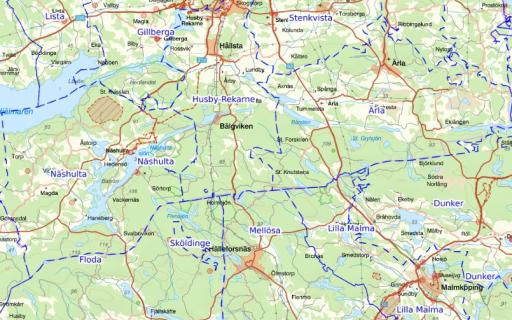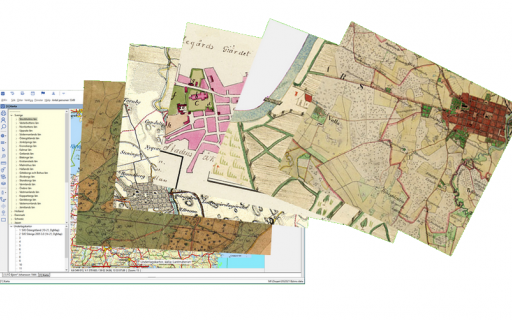Varför kartor i Disgen?
- Visa var olika församlingar, kommuner och län är belägna.
- Visa vilka församlingar som gränsar till varandra – bra stöd till vilka kyrkböcker du ska söka i för att lokalisera svårhittade personer.
- Visa var släktingar levde.
- Visa hur släktingar har flyttat.
- Visa var släktingar har varit sysselsatta.
- Visa hur långt de olika generationerna har flyttat.
- Visa släktens hembygd och miljö med olika bakgrunder som gamla
och nya underlagskartor.
Förutsättningar
- Registrera dina släktgårdar som Disgenorter. Om du vill, kan du ange koordinater om du vet dessa.
- Hänvisa till dessa Disgenorter i alla händelsenotiser.
Tänk på att yrkesnotisen också är en händelsenotis.
Orten syns inte i dialogen för Visa levnadsbana.
OBS: Orten syns inte i visningen av Levnadsbana, bara i Utvidgad levnadsbana - Se till att notiserna är lagrade i kronologisk ordning.
Tänk på att göra skillnad på olika typer av notiser. Kartfunktionen skiljer på
- Livslinjer (född – död),
- Levnadsbanor (född, levde/bosatt, flyttade från-till, död) som speglar hur personerna har flyttat mellan bosättningsorter och
- Utvidgade levnadsbanor (döpt, sambo, gift, skild, yrke, special, begravd, adress). En utvidgad levnadsbana visar var personen haft anledning att besöka eller varit verksam. Hit räknas Yrkesnotisen eller Specialnotisen kan innehålla information om t.ex. Värnplikt på annan ort. Likaså kan dop och bröllop kan ha skett på annan plats. Genom att skilja på olika notistyper kan du få ut mer av kartfunktionen.
Egna orter

Dina orter lagrar du med verktyget Redigera orter eller i samband med att du registrerar dina händelsenotiser.

Orten registrerar du i ortdatabasen via ett klick på lampan till höger. Normalt lägger du in din ort i dess församling. Ange typ av ort och läget, om du vet det. Ändrar du inte koordinaterna så hamnar orten tills vidare på kyrkans plats i den församling du valt för orten.
Läs mer om hur du registrerar orter i guiden Orter.
I kartfunktionen kan du senare enkelt placera orten på rätt plats i församlingen och ange om orten ska visas på kartan och hur. Se mer om detta i guiden Ortens placering och visning
Utländska orter
För utländska orter finns en särskild struktur i ortdatabasen. Dessa orter syns inte på Disgens karta, men genom att exportera personuppgifterna i kartfönstret till webbsidan Google Earth kan du följa dina släktingars spår både i Sverige och utomlands. Se guiden Visa släkten på Google Earth.
För utländska orter anges läget med koordinater i latitud och longitud. Dessa orter kan inte visas i Disgens karta, men väl på Google Earth.
Öppna kartfönstret

Kartan i Disgen öppnar du genom att
- klicka på kartikonen i verktygslisten,
- ifrån menyraden välja Visa -> Karta eller
- trycka F11.
Det första som syns är en helgrön Sverigekarta i ett ganska litet format. Kartan går att förstora genom att använda hjulet på musen eller genom att trycks Ctrl och + .
Allt eftersom du zoomar in syns län,
kommuner,
och församlingar, där även församlingsnamnet och platsen för kyrkan syns.
Disgens ortsdatabas har koordinaterna för församlingens huvudkyrka inlagda. För varje ny ort du registrerar under en församling, kan du lägga till koordinater för att visa ortens rätta plats i kartbilden.
Se dina orter på kartan
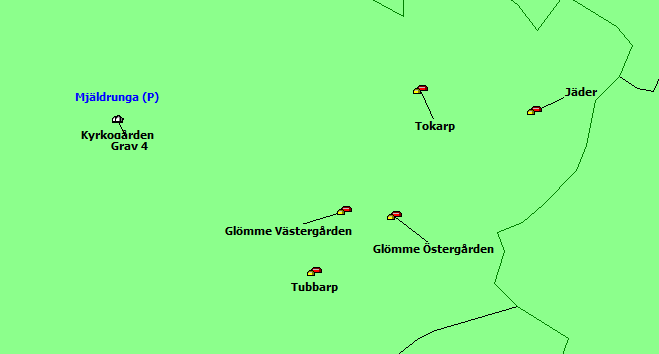
När du placerat dina släktgårdar i ortsdatabasen och gett dem sina rätta koordinater får du en överblick av de olika gårdarna.
Var ligger orten?
Om du nu vill se var en ort i ortpanelen ligger i Sverigekartan, ställer du muspekaren på ortens namn i panelen. Håll nere musknappen och dra den inåt mot den gröna kartan. När du släpper musknappen markerar en röd prick ortens läge med tre blinkningar.
Se personers levnadsbanor på kartan
Genom att lägga in koordinaterna för gårdar, torp och andra orter går det att i Disgen visa hur en person förflyttat sig under sin levnadstid. Öppna först en familjeöversikt och välj vilken huvudperson du vill studera. Gå sedan till kartfönstret.
För att se huvudpersonen klickar du knappen i kartans vänsterkant:

Om familjeöversikten inte är öppnad, är knappen grå. Huvudpersonens levnadsbana visas och knappen blir röd.

En levnadsbana börjar med födsel och slutar med död. Från en röd stjärna i Lilla Knapetorp till ett svart kors i Smedegården.
Om du skapar en an- eller stamtavla kan du trycka på knappen

För att se personerna i det aktuella trädet, här en antavla.
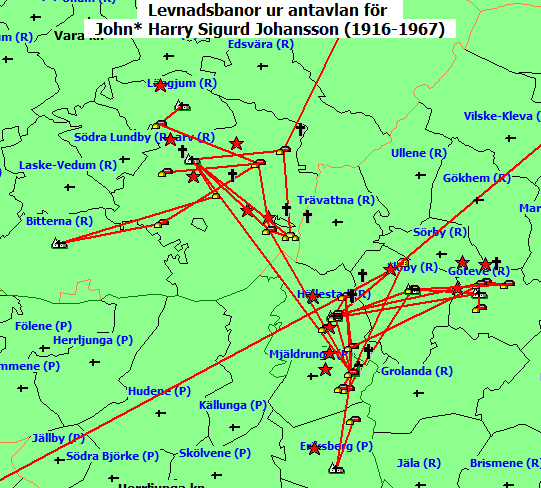
Personpresentationerna kan varieras:
- Visa bara orter för valda notistyper. T.ex. Visa alla födelseorter i en antavla.
- Visa raka livslinjer mellan orterna för födelse och död.
- Visa utvidgade levnadsbanor där avstickare till doporter, giftemålsorter, arbetsplatser och begravningsplatser visas.
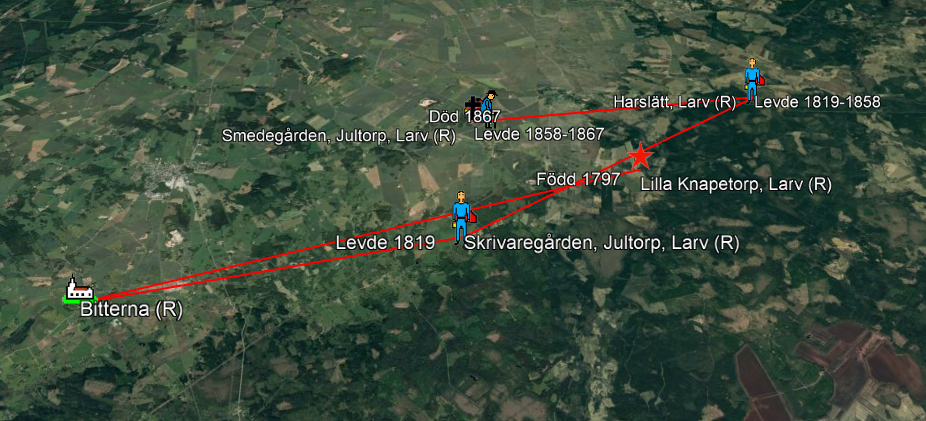
Det du ser på kartan kan också visas på webbplatsen Google Earth. Här kan du vrida och vända på perspektiven, zoom in och zooma ut. Du kan också göra en resa i släktingens fotspår med pratbubblor som berättar om livet en gång.
Med olika sorters underlagskartor kan du studera släktens förflyttningar och släktgårdarnas miljöer som t.ex. förflyttningar p.g.a. Laga skiften mm.
Alla kartvyer kan sparas som bilder eller skrivas ut för att ingå i släktkrönikan.
Läs mer om kartfunktionen.
- I guiden Kartor en introduktion får du en överblick över vad du kan göra med kartor i Disgen.
- I guiden Kartfönstret få de veta mer om kartfönstrets olika paneler, menyer .och knappar
- I guiden Ortens placering och visning på kartan får du tips om hur du enklast hittar och anger orters lägen
- I guiden Släkten på kartan får du veta hur du hämtar och visar personinformation.
- I guiden Släkten på Google Earth får du handgreppen för att följa släkten runt jorden
- I guiden Underlagskartor från DIS får du veta hur du sparar kartor från DIS på din hårddisk.
- I guiden Egna underlagskartor lär du dig hur du kan placera dina egna kartbilder som underlagskartor.
- I guiden Utskrift med kartor ser du hur du kan utforma en utskrift med en eller två kartor.
- I guiden Inställningar och kortkommandon beskrivs hur du kan anpassa din karta och din släktinformation efter dina önskemål och hur du enklast använder de olika funktionerna från tangentbordet.